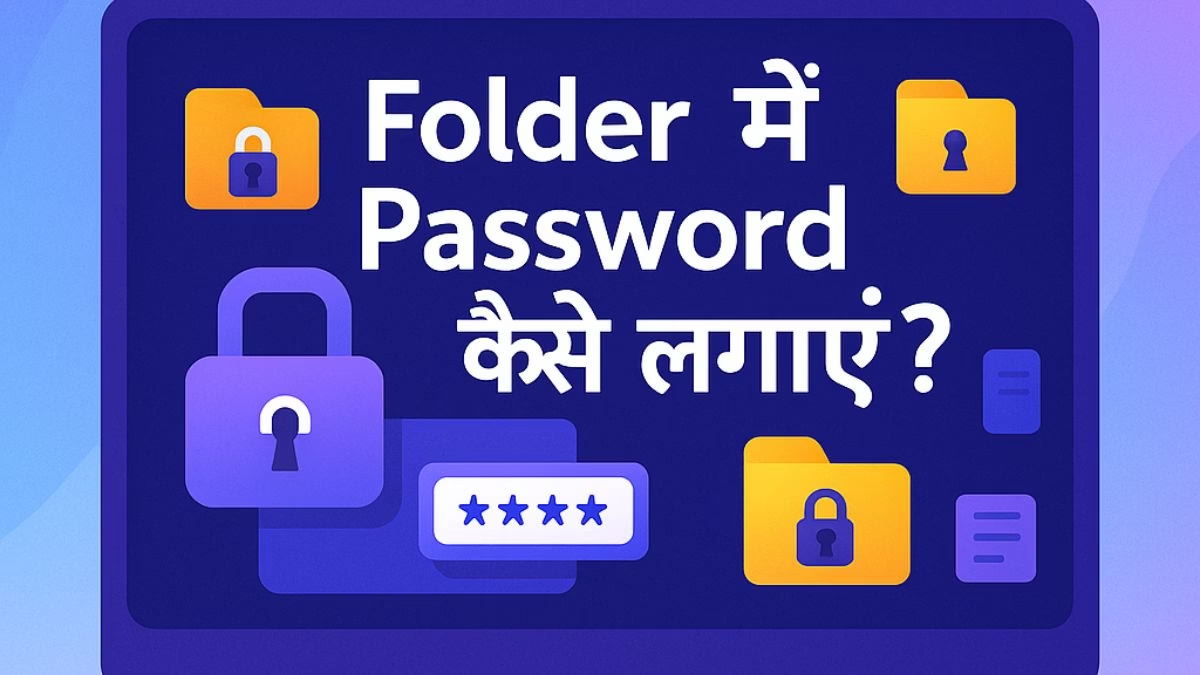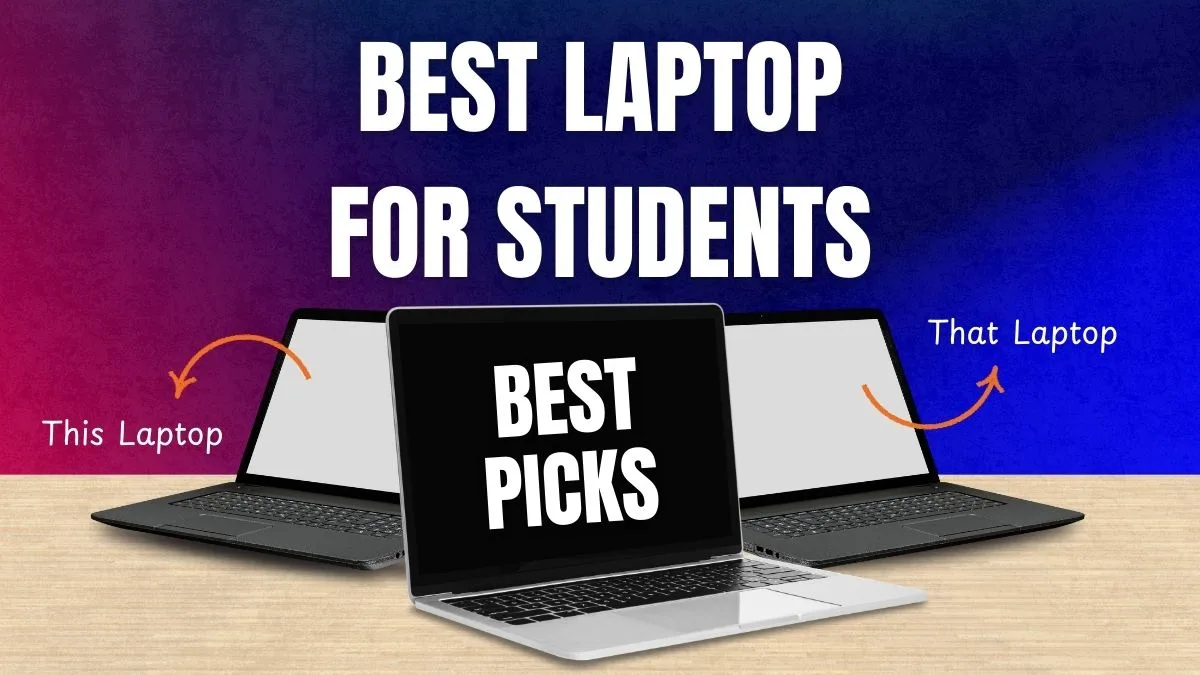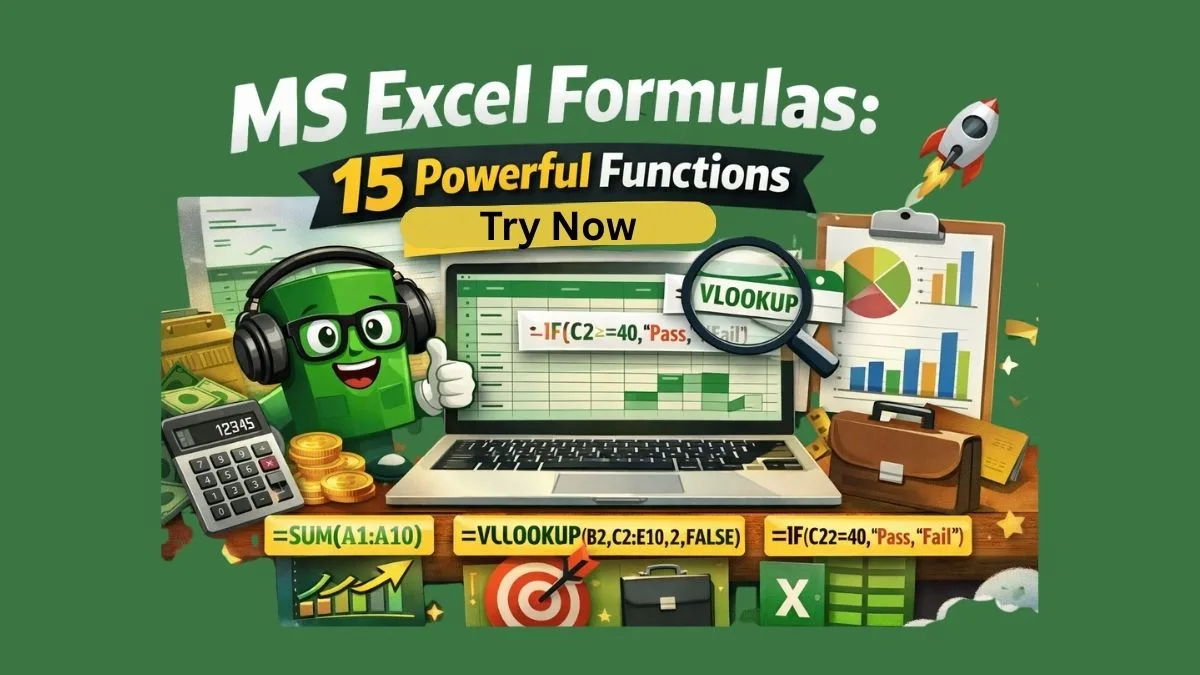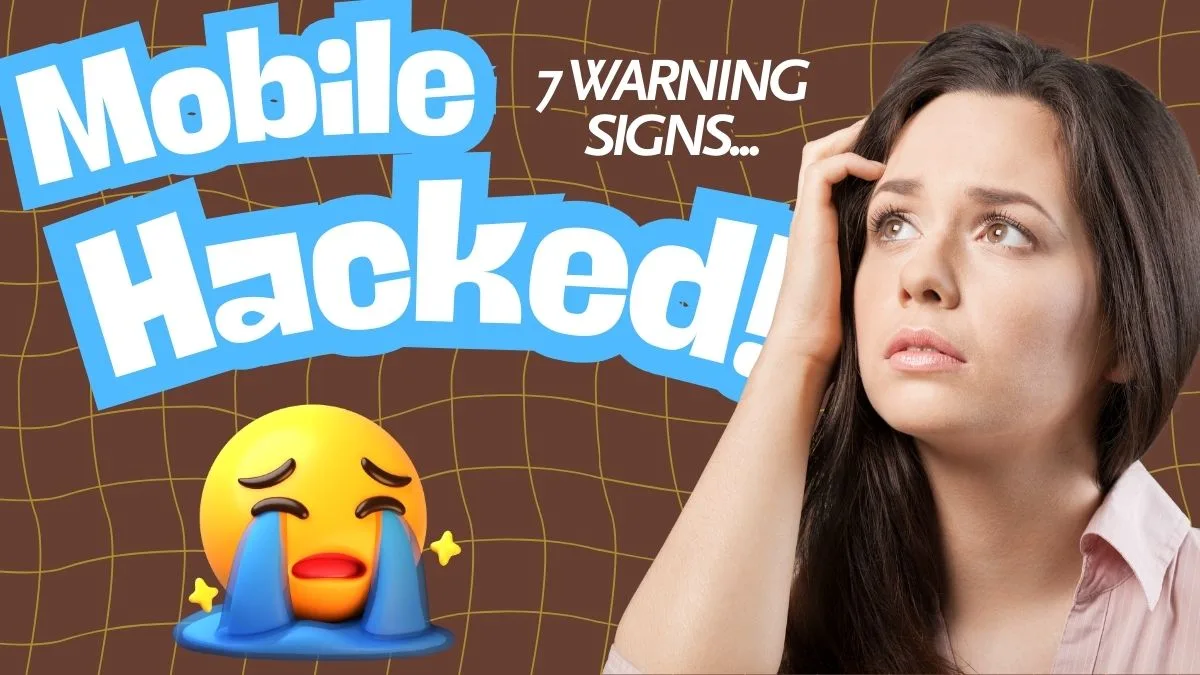सोचो ज़रा… तुमने एक important folder अपने laptop में रखा है — उसमें तुम्हारे कुछ personal photos, documents, या maybe कोई secret plan भी हो सकता है । अब imagine करो, कोई बिना पूछे वो folder खोल ले। कितना गुस्सा आएगा ना?
अब सवाल ये है — folder me password kaise lagaye? Simple तरीका है क्या? और हाँ, ऐसा तरीका जो free भी हो, safe भी और तुम tech field मे expert ना भी हो तो भी समझ में आ जाएगा।
आजकल जहां हर किसी के हाथ में laptop ya computer है, वहाँ file security और data protect करना बहुत ज़रूरी हो गया है। चाहे वो office का काम हो या personal files, बिना password के folder रखना ऐसा ही है जैसे घर का दरवाज़ा खुला छोड़ देना — कोई भी आ सकता है, जा सकता है!
लेकिन टेंशन मत लो! इस ब्लॉग में मैं तुम्हें बताने वाला हूँ कुछ easy तरीकों से folder lock kaise karein, चाहे तुम Windows 10 use कर रहे हो या Windows 11। कोई extra software चाहिए या नहीं, दोनों तरीके मैं बताने वाला हूँ — step by step, एकदम आसान language में।
तो चलो, अपने secrets को safe रखने के लिए तैयार हो जाओ। Ready? चलो शुरू करते हैं!
Table of Contents
Folder Me Password Kaise Lagaye – आसान और पावरफुल तरीका [2025]
आजकल privacy बहुत बड़ी चीज़ है भाई! चाहे personal photos हों या office के कुछ जरूरी documents हो, हर कोई चाहता है कि उसके folders secure रहें। और यहीं आता है ये सवाल: folder me password kaise lagaye?
चिंता मत करो, मैं यहाँ हूँ सब कुछ एकदम आसान language में समझाने के लिए। चलो step by step सीखते हैं!
क्यों ज़रूरी है Folder Lock करना? (File Security का असली मतलब)
- कोई आपके laptop/computer को use करे और गलती से personal files खोल ले
- Office या school के sensitive documents की चोरी का डर
- Kids या friends की ज़्यादा curiosity से बचने के लिए
- Data leak या privacy breach से बचाव
तो अगर तुम सोच रहे हो कि “यार, मेरे folder को lock करने का कोई तरीका होना चाहिए,” तो you’re absolutely right!
🔐 Folder Me Password Kaise Lagaye – बिना किसी Software के (Built-in तरीका)
अगर तुम कोई third-party app download नहीं करना चाहते, तो Windows का खुद का encryption feature एक अच्छा option है:
🧾 तरीका (Windows 10/11 के लिए):
- जिस folder को lock करना है, उस पर Right-click करो
- Properties पर क्लिक करो
- General Tab में जाओ
- Advanced button पर क्लिक करो
- “Encrypt contents to secure data” को tick करो
- OK → Apply → Done!
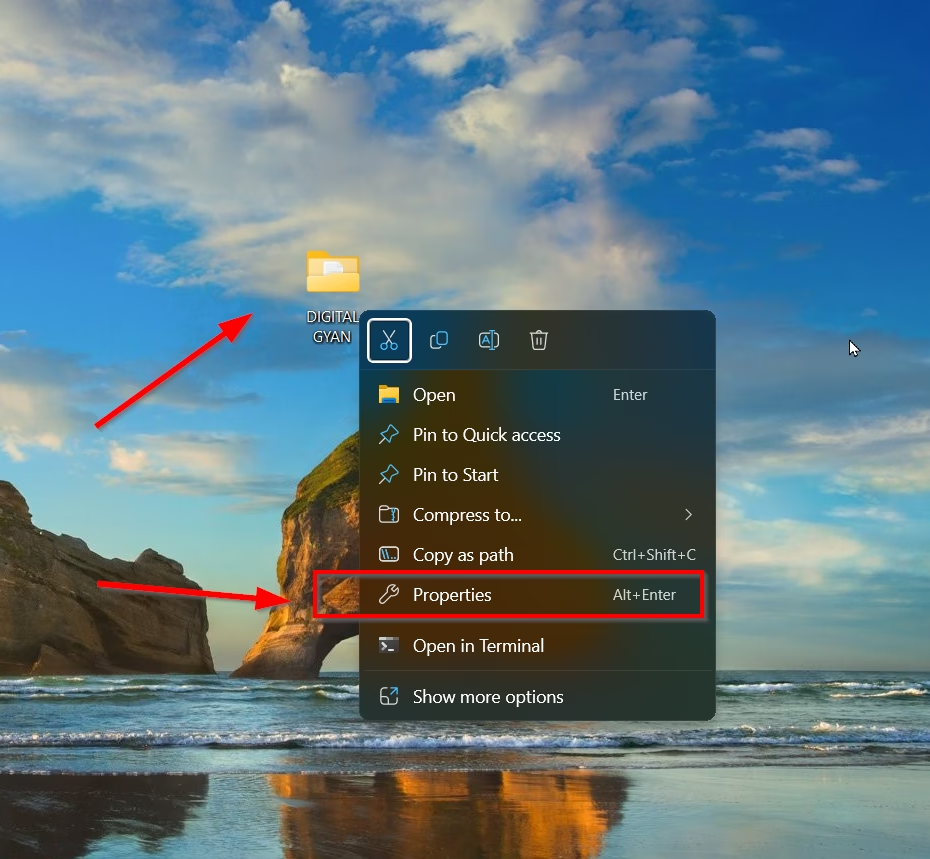
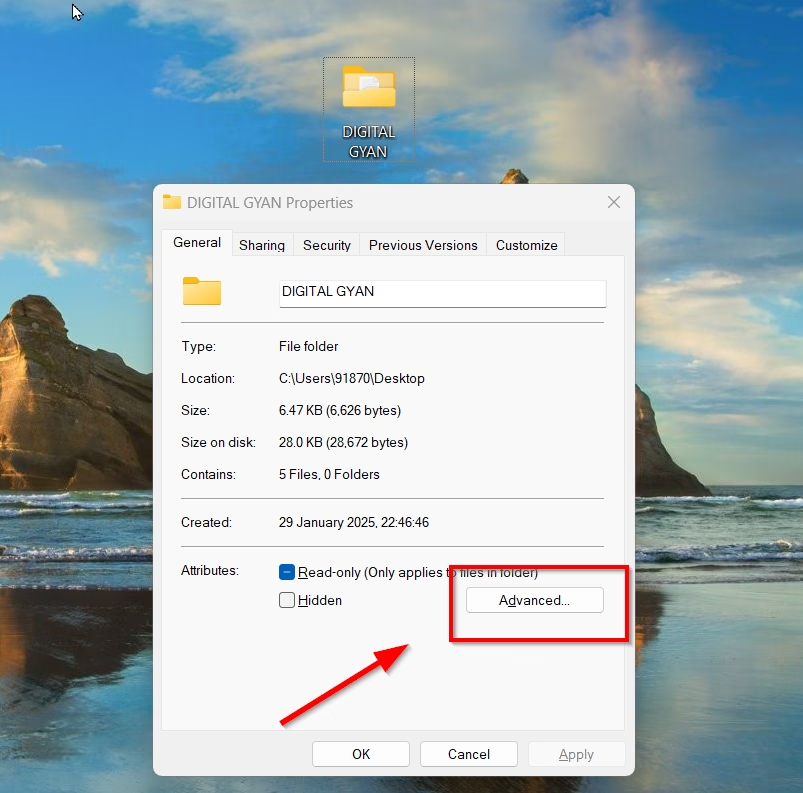
📝 Note: ये तरीका folder को पूरी तरह password से lock नहीं करता, पर unauthorized access से बचाता है। इसके लिए आपका Windows account password-protected होना ज़रूरी है।
🧰 Best Free Software – Folder Lock Karne Ke Liye
अगर आप full-on password protection चाहते हैं, तो कुछ trusted free tools available हैं।
🛠 Recommended Tools:
| Software Name | Features | Platform | Free Version Available |
|---|---|---|---|
| 7-Zip | Folder ko compress + password | Windows/Linux | ✅ Yes |
| WinRAR | Archive + Password Lock | Windows | ✅ Yes (trial) |
| Folder Lock | GUI Based, Secure, Easy to use | Windows | ✅ Limited |
| BitLocker | Full drive encryption | Windows Pro | ✅ Yes |
📦 7-Zip से Folder Me Password Kaise Lagaye? (Step-by-Step Guide)
7-Zip एक lightweight और free software है जो किसी भी folder को password-protect करने में मदद करता है।
👣 Steps:
- 7-Zip को download करो
- Install करके open करो
- जिस folder को lock करना है उस पर right-click करो → “7-Zip” → “Add to Archive”
- Archive format: zip select करो
- नीचे “Encryption” सेक्शन में password डालो
- “OK” दबाओ और done! 🔐
अब original folder delete कर दो और बस encrypted zip file को रखो।
📁 WinRAR से Folder Lock Kaise Karein – आसान तरीका
अब बात करते हैं WinRAR की — ये भी एक popular और पुराना tool है, जो mostly हर computer में पहले से होता है या फिर लोग ZIP files खोलने के लिए download करते हैं। लेकिन बहुत कम लोग जानते हैं कि इसमें folder lock करने का feature भी होता है!
🛠 Steps:
- सबसे पहले WinRAR install करो (अगर already नहीं है)
- जिस folder को lock करना है उस पर right-click करो → “Add to archive”
- Format को RAR या ZIP रखो
- नीचे जाएं और “Set password…” पर क्लिक करें
- Strong password डालो और “Encrypt file names” भी check कर दो
- OK → Done!
👀 Pro Tip: WinRAR की free version में भी ये feature काम करता है, बस कभी-कभी popup reminders आ सकते हैं — ignore कर दो, कोई दिक्कत नहीं
🔒 Folder Lock Software – Stylish, Secure और थोड़ा Smart भी!
अगर तुम चाहते हो एक ऐसा tool जो थोड़ा professional feel दे, GUI (Graphical Interface) हो और multiple options के साथ आए — तो Folder Lock app perfect है।
⭐ Features:
- Password protected folder बनाना
- File shredder (delete किए files वापस ना आएं!)
- Stealth mode (app खुद छिप जाता है 😎)
- USB drive protection
🔽 कैसे करें इस्तेमाल:
- Folder Lock Official Site से software download करो
- Install करके open करो
- “Lock Folders” option में जाओ और folder drag-drop कर दो
- Password डालो और बस हो गया काम!
👍 ये app उन लोगों के लिए है जो थोड़ा ज्यादा control चाहते हैं और stylish भी लगना चाहते हैं। बस ध्यान रखो, free version में कुछ limitations हो सकती हैं।
💼 BitLocker से Folder या Drive को Lock Kaise Karein (Advanced Users Ke Liye)
अगर आपके पास Windows 10/11 Pro है, तो BitLocker एक बेहतरीन option है:
📋 कैसे करें:
- Search bar में “BitLocker” type करो
- Drive select करो → “Turn on BitLocker”
- Password सेट करो और Recovery Key save करो
- Encrypt और Lock चालू हो जाएगा
🧠 ये तरीका ज्यादा secure होता है, पर beginners के लिए थोड़ा complex हो सकता है।
📌 Extra Tips – Folder Security और Strong Passwords के लिए
- कभी भी obvious passwords मत रखो (जैसे 1234 या yourname)
- Free tools को trusted sources से ही download करो
- Zip files को कहीं और upload करने से पहले दो बार सोचो
- Strong password = Upper + lower case + numbers + symbols (e.g.
R@hul#2025)
🔚 निष्कर्ष – अब आपका Folder है पूरी तरह Safe! 🔒
तो भाई, अब आप जान गए कि folder me password kaise lagaye – वो भी multiple तरीकों से। चाहे आप simple zip password वाला तरीका अपनाएं, या फिर WinRAR की मदद लें, या full-featured Folder Lock जैसे smart software का इस्तेमाल करें – हर तरीका आपके data को safe रखने में काम आता है।
अगर बात थोड़ी सी privacy की है, तो क्यों ना थोड़ी मेहनत करके अपना फोल्डर lock कर लिया जाए? आजकल सबकुछ digital है – और digital दुनिया में thoda सा savdhaan रहना ज़रूरी है।
👉 अब बारी आपकी है:
अपने computer/laptop में कौन सा तरीका सबसे ज्यादा आसान और secure लगा आपको?
क्या आपने कभी किसी फोल्डर को lock किया है?
या फिर आज पहली बार सीख रहे हैं?
नीचे comment में जरूर बताएं – और हां, अगर ये जानकारी useful लगी हो तो article को अपने दोस्तों और फैमिली के साथ भी शेयर करें। क्या पता किसी की personal file बच जाए! 😄
Happy Folder Locking, doston! 🔐💻
❓ अक्सर पूछे जाने वाले सवाल (FAQs)
1. फोल्डर में पासवर्ड कैसे लगाएं?
अगर आप सोच रहे हैं कि folder me password kaise lagaye, तो तरीका बड़ा ही आसान है। आप WinRAR या 7-Zip जैसे free tools का इस्तेमाल कर सकते हैं। फोल्डर को zip या rar में convert करो, फिर password सेट कर दो। बस! अब कोई बिना password के आपकी personal files नहीं देख पाएगा। 😊
2. किसी फाइल में पासवर्ड कैसे डालें?
अगर किसी एक फाइल को secure करना है, तो आप उसपर password लगा सकते हैं। जैसे Word या Excel files में built-in encryption होता है। PDF फाइल्स के लिए Adobe Acrobat या online tools का इस्तेमाल करें। हालांकि ये तरीका थोड़ा अलग है, लेकिन concept वही है – जैसे आप folder me password lagate hain, वैसे ही फाइल में भी लगाया जा सकता है।
3. पासवर्ड से फाइल लॉक कैसे करें?
फाइल को पासवर्ड से लॉक करने के लिए आप Folder Lock या Easy File Locker जैसे tools यूज़ कर सकते हैं। ये software फाइल को छुपा भी सकते हैं और unlock करने के लिए password भी मांगते हैं। ठीक वैसे ही जैसे आप सोचते हैं – folder me password kaise lagaye, उसी तरह ये apps आपकी single file को भी protect कर देते हैं।
4. Windows 11 में फोल्डर कैसे लॉक करें?
Windows 11 में सीधे फोल्डर लॉक करने का कोई in-built ऑप्शन तो नहीं है, लेकिन आप WinRAR, Notepad (bat file method), या Folder Lock software का use कर सकते हैं। अगर आप folder me password kaise lagaye ये जानना चाहते हैं, तो ये सारे methods आपके काम आएंगे – खासकर अगर आपके पास sensitive data है।
5. फोल्डर को कैसे छुपाया जाता है?
फोल्डर को hide करने का सबसे basic तरीका है – right-click करो → Properties → Hidden चुनो। फिर ‘View’ settings से उसे छुपा सकते हैं। हालांकि ये तरीका full security नहीं देता, लेकिन अगर आप password नहीं लगाना चाहते तो ये quick solution है। लेकिन फिर भी, अगर privacy जरूरी है तो folder me password kaise lagaye ये सीखना ज्यादा बेहतर रहेगा।
👉 अगर आपको ये पोस्ट काम की लगी हो तो एक बार शेयर ज़रूर कर देना यार – क्या पता किसी और का भी फोल्डर बच जाए!
👇 नीचे शेयर बटन है – WhatsApp, Facebook,Twitter पर share करे !
📚 और भी ज़रूरी Tech Gyaan – इन्हें भी ज़रूर पढ़ें! 👇
अगर आपको ये पोस्ट पसंद आई और आप technology में और भी basics समझना चाहते हैं, तो ये पोस्ट्स आपके बहुत काम आएंगी:
🔹 Application Software क्या है? | Top 5 Powerful Uses + Real Examples
अगर आप जानना चाहते हैं कि आपके रोज़ाना के काम में जो apps यूज़ होते हैं – जैसे MS Word, Chrome या Photoshop – वो कैसे काम करते हैं और इन्हें application software क्यों कहते हैं, तो ये पोस्ट आपके लिए एकदम must-read है।
🔹 System Software क्या है? (2025 की Best Guide 💡 Features, Types & Examples)
आपके कंप्यूटर के पीछे जो invisible superhero काम कर रहा होता है – जैसे Windows, Drivers, BIOS – उसके बारे में जानिए इस detailed guide में। Tech दुनिया में कदम रखने से पहले इसे समझना ज़रूरी है।
🔹 Basic Computer में क्या-क्या आता है? | Don’t Miss These Must-Have Skills – 2025 Guide 💻🚀
अगर आप बिल्कुल शुरुआत कर रहे हैं और जानना चाहते हैं कि कंप्यूटर में basic चीजें क्या होती हैं, तो ये beginner-friendly guide आपके लिए ही है। Office, Internet, Shortcut Keys – सब कुछ एक जगह।
🎯 Bonus Tip: Tech सीखना एक journey है – एक-एक step आगे बढ़ाते रहो। ऊपर दिए गए links आपको उस journey में next level तक लेकर जाएंगे! 🚀
नमस्ते! मैं DigitalGyan पर आसान और भरोसेमंद हिंदी में मोबाइल, ऐप्स, गैजेट्स और कंप्यूटर से जुड़े गाइड्स लिखता हूँ। मेरा मकसद टेक्नोलॉजी को मुश्किल भाषा से निकालकर साधारण लोगों तक आसान तरीके से पहुँचाना है, ताकि कोई भी बिना कन्फ्यूजन के अपनी टेक समस्याओं का हल खुद कर सके। यहाँ शेयर की जाने वाली जानकारी रिसर्च, अनुभव और यूज़र की ज़रूरतों को ध्यान में रखकर तैयार की जाती है। अगर आपको टेक से जुड़ा कुछ भी समझना है, तो आप सही जगह पर हैं 😊